En este tutorial, aprenderás a hacer lo siguiente:
• Acceder a los mensajes
• Escribir y enviar un mensaje
• Leer y responder a un mensaje nuevo
• Anclar una secuencia de mensajes
• Borrar un mensaje
Cuando recibas un mensaje nuevo, el ![]() El ícono de nuevo mensaje se mostrará en la barra de notificaciones.
El ícono de nuevo mensaje se mostrará en la barra de notificaciones.
Acceder a los mensajes
En la pantalla principal, selecciona la  aplicación Messages.
aplicación Messages.
Redactar y enviar un mensaje
1. Selecciona el ícono Compose. Selecciona el campo "To", luego ingresa o selecciona el destinatario deseado.
Importante: Para crear un mensaje grupal, selecciona Create group debajo del campo "To". Selecciona todos los contactos que desees. Cuando termines, selecciona Next para nombrar y crear el grupo.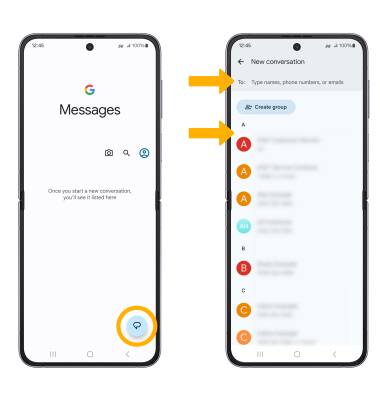
2. Redacta y envía un mensaje usando las siguientes opciones según lo desees: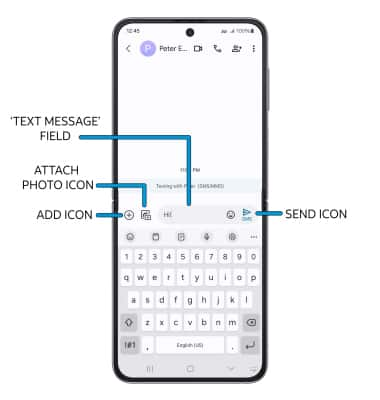
• INGRESAR MENSAJE: selecciona el campo "Text message", luego ingresa el mensaje.
• AÑADIR ARCHIVO ADJUNTO: selecciona el ícono Add para adjuntar un GIF, sticker, ubicación, contacto o archivo. Selecciona el ícono Attach photo para adjuntar una foto desde la galería o para tomar una foto.
• ENVIAR UN MENSAJE: Cuando termines de redactar un mensaje, selecciona el ícono Send para enviar el mensaje.
Leer y responder un mensaje nuevo
En la bandeja de entrada Messaging, selecciona la secuencia de mensajes deseada.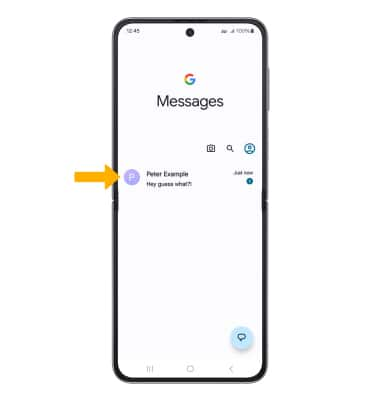
VER/GUARDAR UN ARCHIVO ADJUNTO: para ver un archivo adjunto, selecciona el adjunto que quieras. Para guardar un archivo adjunto, mantén seleccionado el adjunto > selecciona el ![]() ícono Menu > Save.
ícono Menu > Save. 
RESPONDE UN MENSAJE: selecciona la opción que desees.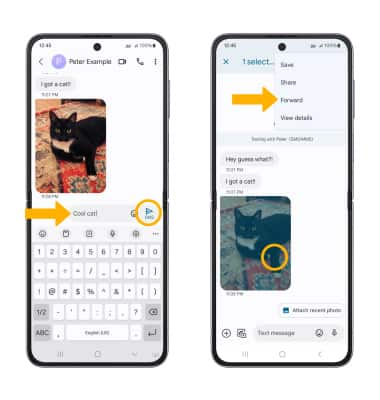
• CONTESTAR: escribe el mensaje en el campo "Text message", luego selecciona el ícono Send.
• REENVIAR: mantén seleccionado el mensaje > ![]() ícono Menu > Forward y sigue las indicaciones para reenviar el mensaje.
ícono Menu > Forward y sigue las indicaciones para reenviar el mensaje.
Anclar una secuencia de mensajes
En la pantalla Messaging, mantén oprimida la secuencia de mensajes que desees, luego selecciona el ícono Pin.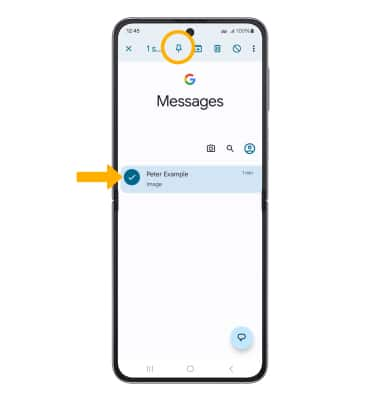
Borrar un mensaje
Desde la secuencia deseada de mensajes que desees, mantén oprimido el mensaje deseado y luego selecciona el ![]() ícono Delete. Selecciona Delete nuevamente para confirmar.
ícono Delete. Selecciona Delete nuevamente para confirmar.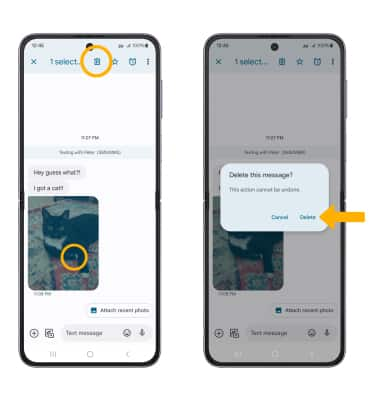
BORRA UNA SECUENCIA DE MENSAJES: en la pantalla Messaging, mantén oprimida la secuencia de mensajes que desees, luego selecciona el ![]() ícono Delete. Selecciona Delete para confirmar.
ícono Delete. Selecciona Delete para confirmar.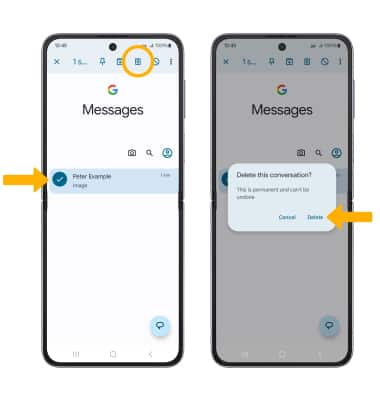
Consejos
En forma predeterminada, los archivos adjuntos se guardarán en la carpeta Messages en la aplicación Photos. Para ver los archivos adjuntos guardados, desde la pantalla principal selecciona la ![]() aplicación Gallery > pestaña Albums > Download.
aplicación Gallery > pestaña Albums > Download.
